自由拖拽桌面图标的方法 如何来自由的拖拽桌面图标
时间:2017-07-04 来源:互联网 浏览量:
今天给大家带来自由拖拽桌面图标的方法,如何来自由的拖拽桌面图标,让您轻松解决问题。
电脑桌面上的文件越来越多的时候,想要区分不同用途的文件便可能用到将同一类文件图标拖拽到一处的办法,那么如何自由拖拽电脑桌面图标,让其固定在特定位置呢?具体方法如下:
1没有调整之前的电脑桌面上的图标只能够按照如下图所示的方式进行排列,不能够进行图标的自由拖拽。
 2
2在电脑桌面上任一空白处点击鼠标右键,点击过后会出现如下图所示的界面。
 3
3在出现的界面上寻找“查看(V)”字样并将鼠标放在该字样上,如下图红色箭头所示。
 4
4将鼠标放在“查看(V)”字样上之后,会出现如下图所示的界面。
 5
5在出现的界面上寻找“自动排列图标(A)”字样并进行点击,如下图红色箭头所示。
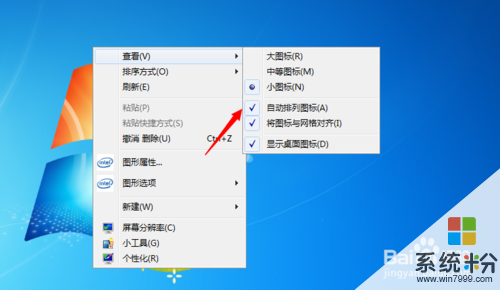 6
6点击过后,“自动排列图标(A)”字样前面的对号便没有了,如下图红色箭头所示。
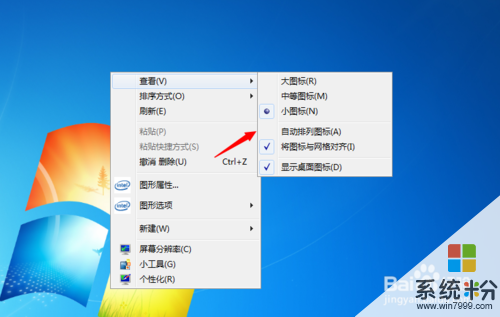 7
7点击过后,随便点击桌面空白处便设置成功,桌面上的图标便可以随意拖拽,如下图所示。
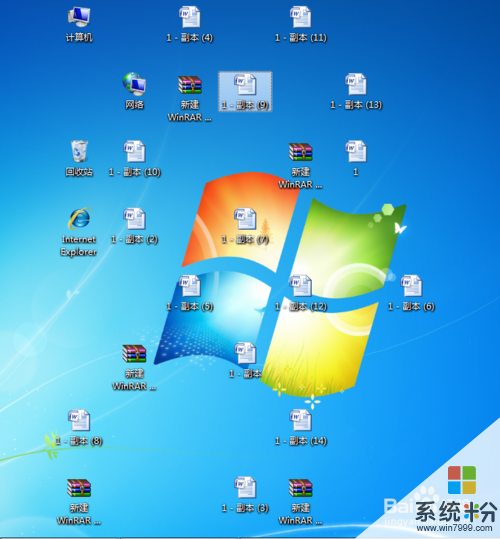
以上就是自由拖拽桌面图标的方法,如何来自由的拖拽桌面图标教程,希望本文中能帮您解决问题。
我要分享:
相关教程
- ·Windows桌面图标不能自由拖动改变位置怎么解决? Windows桌面图标不能自由拖动改变位置怎么处理?
- ·电脑桌面如何自动排列图标 如何让电脑桌面图标按名称自动排序
- ·怎么让电脑桌面图标自动排序 如何设置电脑桌面图标自动排序
- ·怎麽解决桌面图标全变成_lnk的图标,桌面图标变成白的问题,桌面图标全变成_lnk的图标,桌面图标变成白的了解决方法
- ·有没有把隐藏电脑桌面图标的方法 如何才能把桌面上的图标隐藏起来啊
- ·如何找回桌面IE图标 找回桌面IE图标的方法
- ·戴尔笔记本怎么设置启动项 Dell电脑如何在Bios中设置启动项
- ·xls日期格式修改 Excel表格中日期格式修改教程
- ·苹果13电源键怎么设置关机 苹果13电源键关机步骤
- ·word表格内自动换行 Word文档表格单元格自动换行设置方法
电脑软件热门教程
- 1 电脑鼠标常见的故障和解决的方法
- 2 怎样搜索电脑里的文件? 搜索电脑里的文件的方法
- 3 如何用手机充当遥控器控制电脑播放视频? 用手机充当遥控器控制电脑播放视频的方法?
- 4惠普打印机手机无线怎么连接 惠普2700无线打印机如何设置WiFi连接
- 5Altium Designer怎么汉化 Altium Designer汉化教程
- 6怎么看电脑mac 电脑mac地址查询步骤
- 7iphone6如何显示电量百分比 iphone6显示电量百分比的方法有哪些
- 8苹果6S Safari浏览器实现无痕浏览的方法 苹果6S Safari浏览器想要无痕浏览怎么办
- 9cad画图工具怎么显示 怎样恢复CAD绘图工具栏
- 10键盘上的开始键没反应 软键盘如何打开
